「Outlook.com」などの代わり無料で独自ドメインのメールアドレスを無制限に発行できる「inbox.com」
 独自ドメインのメールアドレスを手軽に運用するには、ウェブメールを利用するのが一番だ。現在、無料で独自ドメインのメールを発行できる国内サービスは「ZOHOメール」のみだが、海外には「inbox.com」という強力な独自ドメイン対応のウェブメールサービスがある。「inbox.com」と「お名前.com」で、独自ドメインのメールアドレスを作成する方法を解説しよう。
独自ドメインのメールアドレスを手軽に運用するには、ウェブメールを利用するのが一番だ。現在、無料で独自ドメインのメールを発行できる国内サービスは「ZOHOメール」のみだが、海外には「inbox.com」という強力な独自ドメイン対応のウェブメールサービスがある。「inbox.com」と「お名前.com」で、独自ドメインのメールアドレスを作成する方法を解説しよう。
「GoogleApps」と「Outlook.com」が有料化した今、独自ドメインのメールを無料で発行できる国内のウェブメールは「ZOHOメール」のみ。過去の記事でも、「ZOHOメール」を使って独自ドメインのメールアドレスを作成するテクニックを解説してきた(【まとめ】ドメイン「.tokyo」を取得して、”世界でひとつ”自分だけのメールアドレスを作成しよう!)。
だが、国外に目を向ければ、独自ドメインを無料で利用できるウェブメールはほかにもある。その中でも特にオススメなのが「inbox.com」だ。Gmailに匹敵する規模の大手ウェブメールサービスで、日本での知名度は低いものの、海外では非常に良く知られた存在。メールの自動振り分け、迷惑メールフィルタ、自動返信といった基本的な機能には全て対応し、無料ユーザーにデータ保存容量を5Gバイトも提供する充実ぶりだ。メニュー表記は全て英語だが、メールのタイトルや本文、アドレス帳は最初から日本語表示に対応しているため、利用に困ることはない。
「inbox.com」と「ZOHOメール」の大きな違いが、1つの独自ドメインから作成できるメールアドレスの数。「ZOHOメール」の無料版では、1つのドメインにつき最大10個までしか発行できないが、「inbox.com」では無制限に発行できる。多数のユーザーに同じドメインのメールアドレスを提供したい場合には、「inbox.com」の方が便利だろう。
さっそく、「お名前.com」で独自ドメインを作成し、「inbox.com」のユーザーアカウントを取得するまでの手順を解説しよう。
■ メールアドレスに利用したい独自ドメインを「お名前.com」で取得
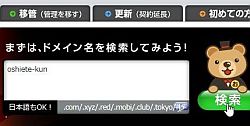
「お名前.com」で、メールアドレスに利用したい独自ドメインを取得する。欲しいドメイン名を、トップページの入力欄に入力して「検索」をクリック
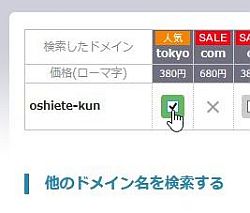
チェックボックスが空欄になっているドメイン名が取得可能だ。その中から、欲しいものにチェックを入れよう。「お申し込みへ進む」をクリック
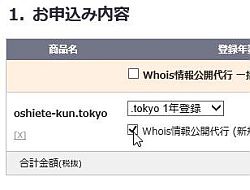
ドメインの更新期間を設定する。初期設定では「1年登録」となっているが、ここで期間を増やしておくと、1年後に更新作業を忘れても、大切なドメインが突然失効することがなくなる。「Whois情報公開代行」にチェックを入れると、登録した個人情報を隠し、見た目上「お名前.com」の情報が表示されるようになる。無料なのでぜひ設定しておこう
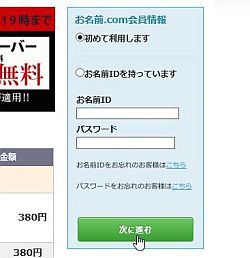
以前に「お名前.com」を利用したことがある場合は、「お名前IDを持っています」を選択。そのときに作成した「お名前ID」とパスワードを入力する。持っていない人は「初めて利用します」を選択し、「次に進む」をクリックする
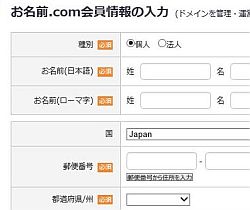
「初めて利用します」を選択すると、「お名前.com」のユーザー登録ページに移動する。名前や住所、連絡先などの情報を入力してアカウントを作成。ログインしよう
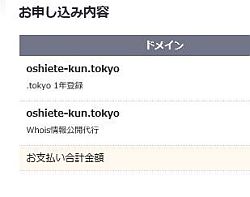
「お申込み内容」を確認したら、「お支払い方法の選択」で決済方法を選ぶ。クレジットカード決済、コンビニ決済、銀行振込から選択できる
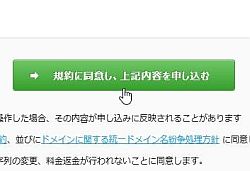
決済方法を選択したら、「規約に同意し、上記内容を申し込む」をクリック。これでドメインの取得が行われるぞ
■ 「inbox.com」のユーザーアカウントを作成する
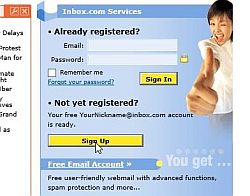
「inbox.com」を開いて、トップページにある「Sign Up」をクリックしよう
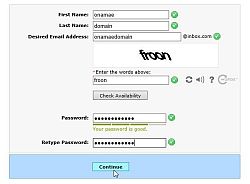
「inbox.com」のユーザーアカウントを作成する。名前と作成したいメールアドレス、パスワードを入力。
表示されている文字列を入力した上で、「Continue」をクリックする
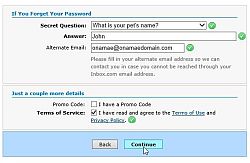
「Secret Question」(秘密の質問)を選択。「Answer」に答えを入力する。「Alternate Email」に自分のメールアドレスを入力。「Terms of Service」(利用規約)のチェックボックスを有効にして「Continue」をクリック
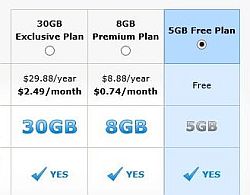
アカウントプランの選択を行う。「5GB Free Plan」を選択して、「Create My Account」をクリック
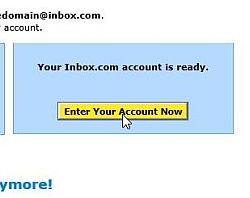
これでユーザーアカウントの作成は完了だ。「Enter Your Account Now」をクリックしよう
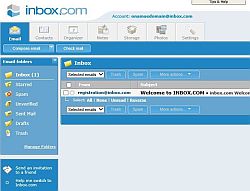
「inbox.com」の受信トレイが表示される。上のタブで「Settings」をクリックしよう
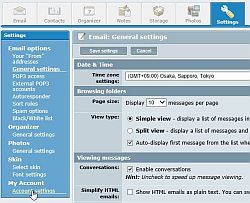
「Settings」が開いたら、左のメニューの一番下の「My Account」にある「Account settings」をクリック
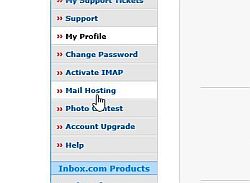
「My Profile」が開くので、左のメニューから「Mail Hosting」をクリック
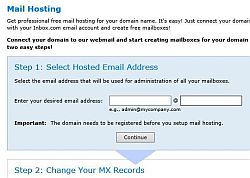
「Mail Hosting」の画面が開く。ここで独自ドメインの登録が行えるぞ
今回、作成したメールアドレス「<ユーザー名>@inbox.com」は、今後、「inbox.com」にログインする際に必要になるので、パスワードと合わせて必ず覚えておくこと。なお、作成したアカウントは、90日間ログインがないと自動的に削除されるので、長期間利用しない場合には注意が必要だ。
次回は、「お名前.com」で取得した独自ドメインにレンタルDNSレコードを登録し、「inbox.com」と連携する設定の手順を解説するぞ。
 全世界1,000万以上ダウンロード超え!水分補給サポートアプリ最新作『Plant Nanny 2 - 植物ナニー2』が11/1より日本先行配信開始中
全世界1,000万以上ダウンロード超え!水分補給サポートアプリ最新作『Plant Nanny 2 - 植物ナニー2』が11/1より日本先行配信開始中 たこ焼きの洞窟にかき氷の山!散歩を習慣化する惑星探索ゲーム『Walkr』がアップデート配信&6/28までアイテムセール開始!
たこ焼きの洞窟にかき氷の山!散歩を習慣化する惑星探索ゲーム『Walkr』がアップデート配信&6/28までアイテムセール開始! 【まとめ】仮想通貨ビットコインで国内・海外問わず自由に決済や買い物ができる販売サイトを立ち上げる
【まとめ】仮想通貨ビットコインで国内・海外問わず自由に決済や買い物ができる販売サイトを立ち上げる 無料で大量アカウント発行もOK!「inbox.com」で独自ドメインのメールアドレスを運用する
無料で大量アカウント発行もOK!「inbox.com」で独自ドメインのメールアドレスを運用する 独自ドメインとZOHOメールで作成したメールアドレスを作成 メールに自動で応答・返信する環境を構築する
独自ドメインとZOHOメールで作成したメールアドレスを作成 メールに自動で応答・返信する環境を構築する 【まとめ】無料で簡単!「inbox.com」で独自ドメインのメールアドレスを作成する方法
【まとめ】無料で簡単!「inbox.com」で独自ドメインのメールアドレスを作成する方法 簡単設定が魅力!独自ドメインのメールアドレスを無料で取得できる「Zohoメール」
簡単設定が魅力!独自ドメインのメールアドレスを無料で取得できる「Zohoメール」 「.tokyo」を使って無料で独自ドメインのメールアドレスを作成しよう
「.tokyo」を使って無料で独自ドメインのメールアドレスを作成しよう 無料で独自ドメインのメールアドレスを作成できる3つのテクニック!永久保存版【まとめ】
無料で独自ドメインのメールアドレスを作成できる3つのテクニック!永久保存版【まとめ】
